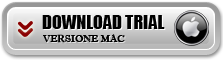TunesGO vous permet de gérez facilement le média, photos, musique, contacts et SMS sans iTunes. Il est la meilleure alternativeà iTunes pour gérer et transférer des données entre iPhone / iPad et PC/ Mac
TunesGO vous permet de gérez facilement le média, photos, musique, contacts et SMS sans iTunes. Il est la meilleure alternativeà iTunes pour gérer et transférer des données entre iPhone / iPad et PC/ Mac
Fonctionnalité:
> Transférez des chansons, vidéos, playlists,iTunes U, Podcasts vers/de PC/iTunes
> Copiez desphotos et des albums vers / de votre PC et iDevice
> Gérez les contacts: Importer, exporter, supprimer et synchroniser
> Chargez vos iDevice avec de la musique et des vidéos incompatibles avec iTunes
> 100% compatible avec l’ iPhone X/8/7/6/5 iPod touch, iPod,iPad, etc.
Systèmes d’exploitation supportés: Windows 10/8/7/XP/2003/Vista; Mac OS 10.6/10.14
Téléchargez gratuitement TunesGO pour Windows:
Téléchargez gratuitement TunesGO pour Mac:
Guide de l’utilisateur
1: Comment exporter vos musiques, vidéos, playlists et bien plus vers iTunes et PC
2: Comment Importer / Exporter / Convertir des Médias
3: Comment Exporter / Modifier Contacts
4: Comment Exporter des Photos et Créer un Album
5: Comment Transférer des Données entre iPhone, iPod et iPad
Sommario
1: Comment exporter vos musiques, vidéos, playlists et bien plus vers iTunes et PC?
Pour exporter vos médias vers votre iPhone/iPod/iPad vers votre bibliothèque iTunes, cliquer sur ‘Copier Musique vers iTunes’ dans la fenêtre principale. Vous allez pouvoir exporter vos musiques, vidéos, podcasts, livres audio et bien plus vers iTunes d’un seul clic. Pour transférer de la musique vers votre ordinateur, cliquer sur ‘Copier Musique vers Dossier’.

Ou, vous pouvez également transférer n’importe quel média vers iTunes ou PC dans la fenêtre de gestion des médias. Cliquer simplement sur les fichiers que vous souhaitez exporter, puis cliquer le bouton ‘Exporter vers‘ dans la barre de menu. Vous pouvez directement exporter vos fichiers vers votre bibliothèque iTunes, votre ordinateur et même vos autres iDevices.

2: Comment Importer / Exporter / Convertir des Médias
Importer des Médias
Pour importer de la musique, des vidéos, des émissions de télévision, des vidéos musicales, des podcasts,iTunes U, et livres audio, cliquez simplement sur « Média» dans la colonne de gauche; puis cliquez soit sur la musique, lavidéo, etc. Ensuite, cliquez sur le bouton « Ajouter» (Ajouter Fichier ou Ajouter Dossier). Cela fera apparaître le navigateur de fichiers de Windows, à partir de laquelle vous pouvez sélectionner les fichiers à importer de votre PC.

Convertir votre Vidéo / Audio en un Format Optimisé pour iOS
Lorsque vous sélectionnez un fichier vidéo ou musical à importer, le programme vous demandera si vous voulez ou non convertir rapidement le fichier en un format optimisé pour iOS. Dans la plupart des cas, cela est recommandé. Vous pouvez également extraire MP3 à partir de fichiers vidéo lors de l’ajout de vidéos à votre playlist musicale.

Exporter des Médias
Pour exporter tous les médias, il suffit de cliquer sur les fichiersque vous souhaitez exporter, et puis cliquez sur le bouton «Exporter vers » sur la barre de menu. Vous pouvez même exporter directement des fichiers multimédias vers votre bibliothèque iTunes, votre ordinateur et même vos autresiDevices.
Gérer les Playlists
Vous pouvez créer des listes de lecture et ajouter de la musique et des vidéos, etc. sur vos iDevices. Cliquez droit sur «Liste de lecture » pour créer une nouvelle liste de lecture, puis cliquez sur le bouton « Ajouter » pourimporter de la musique et des vidéos à partir de votre PC.

3: Comment Exporter / Modifier Contacts
Exporter des Contacts
Cliquez sur « Contacts » dans la colonne de gauche, sur la page Contacts, puis cliquez sur le bouton « Importer / Exporter» et choisissez une action correspondante dans la liste déroulante. Ici vous pouvez importer / exporter des contacts des fichiers vCard, Outlook Express, Carnet d’adresses Windows, Windows Mail et Outlook 2003/2007/2010. Si vous connectez plus d’un iDevice à TunesGo, vous êtes en mesure d’exporter directement les contacts de votre autre iDevice.

Trouver les Contacts en Double
Cliquez sur le bouton « Doublons» pour trouver des contacts en double. Tous les contacts endouble qui ont le même nom, numéro de téléphone ou e-mail apparaîtront sur votre écran pour votre revue. Vous pouvez ensuite cliquer sur «Fusion Groupé » pour fusionner tous les contacts ou lescontacts sélectionnés.

Comment Ajouter un Nouveau Contact par l’Intermédiaire de Votre PC
Cliquez sur « Nouveau» pour ouvrir la fenêtre « Ajouter un nouveau contact». Comme vous pouvez voir, vous pouvez modifier le nom, l’email,numéro de téléphone, ou vous pouvez cliquer sur« Ajouter un champ » pour ajouter un site Web, la date et l’adresse, etc.

4: Comment Exporter des Photos et Créer un Album
Comment Exporter Photos
Avec TunesGo vous pouvez exporter des photos vers votre ordinateur ou vos périphériques. Cliquez sur les photos dans la colonne de gauche de la page d’accueil, et puis ouvrez un album. Dans cet album, sélectionnez les photos que vous souhaitez exporter, etpuis cliquez sur le bouton « Exporter vers » pour transférer des photos vers votre ordinateur ou vos autres appareils Apple.

Créer un Album et Ajouter des Photos
Endehors de l’exportation de photos, vous pouvez toujours créer des albums et en ajouter vos photos préférées. Il suffit de cliquer droit sur Photos dans la colonne de gauche pour créer un nouvel album, et puis cliquez sur « Nouvel Album» pour importer des photos de votre ordinateur.

5: Transférer des Données entre iPhone, iPod et iPad
TunesGo vous permet de transférer des médias, des contacts, des photos d’un appareil Apple à l’autre sans iTunes. Si vous souhaitez transférer de la musique depuis votre appareil Apple à un autre, il vous suffit de cliquer sur «Média » dans la colonne de gauche et cliquez sur «Musique »pour venir à la fenêtre de la musique.Puis, cliquez sur « Exporter vers » pour sélectionner d’exporter la musique vers l’iDevice d’administrateur.